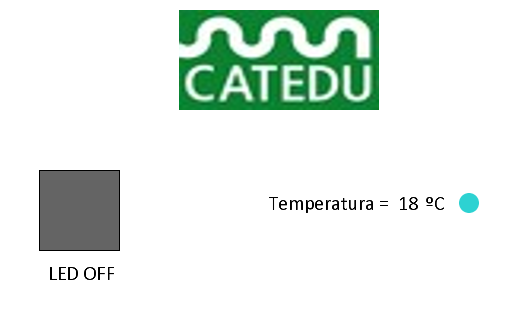Montaje 10 Representación gráfica de medidas con Processing.
Una vez obtenidos los datos de temperatura y humedad a través del sensor DHT11 desde Arduino, enviamos, a través del puerto serie, estos datos al PC, donde tenemos ejecutando un programa en Processing que está "escuchando" el puerto serie, obteniendo los datos y representándolos en pantalla. Simultáneamente guardamos los datos en un archivo de texto que posteriormente podremos analizar en una hoja de cálculo.
Programa a cargar en el ARDUINO
Cargamos este programa, fíjate que sólo ponemos un valor de la temperatura, si queremos representar la humedad, quitamos el comentario de la temperatura y ponemos el de la humedad
IMPORTANTE: No hay que tener abierto el monitor serie del IDE de Arduino porque ocupa el puerto y, por lo tanto, no deja leer los datos a Processing.
Si fuera un DHT12 en vez de un DHT11 poner comentarios a las 4 primeras líneas delante // y quitárselas a las 3 siguientes
/// ////////////// CON DHT11 ////////////////////////
#include "DHT.h"
#define DHTPIN 2
#define DHTTYPE DHT11 // DHT 11
DHT dht(DHTPIN, DHTTYPE);
////////////////////////////////// SI FUERA DHT12 ///
//#include "cactus_io_DHT22.h"
//#define DHT22_PIN 2
//DHT22 dht(DHT22_PIN);
/////////////////////////////////////////////
void setup() {
Serial.begin(9600);
dht.begin();
}
void loop() {
delay(2000);
float h = dht.readHumidity();
float t = dht.readTemperature();
if (isnan(h) || isnan(t)) {
Serial.println("Fallo al leer el sensor DHT11");
return;
}
// Únicamente enviar a Processing una variables t o h
//Serial.println(h);
Serial.println(t);
}
Programa a Cargar en PROCESING
Aquí lo tienes (rar - 1,96 KB), sólo representa un valor, está puesto en el puerto 0 puertoArduino = new Serial(this, Serial.list()[0], 9600);
El resultado puedes verlo aquí abajo para la temperatura, el aumento se debe a aplicar vaho al sensor:
Otra versión más sofisticada lo tienes en esta página
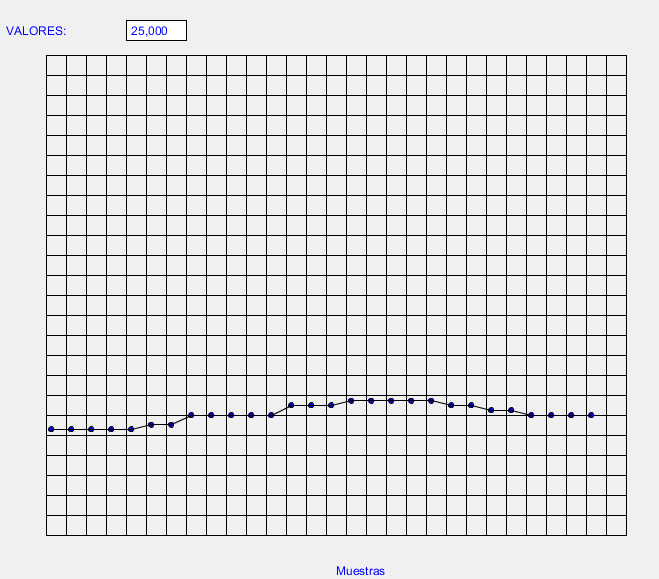
Otro programa de visualización de datos
En este caso no vamos a representar los datos en forma de gráfica, sino por colores, y además vamos a añadir un botón que encienda un LED conectado por simplicidad en el pin 13
Programa a cargar en el ARDUINO
El programa lee la temperatura y lo escribe en el puerto serie en forma de byte. También lee el puerto serie para cambiar el estado del led.
#include "DHT.h"
#define DHTPIN 2
#define DHTTYPE DHT11 // DHT 11
DHT dht(DHTPIN, DHTTYPE);
boolean status=LOW; //Estado del led
void setup() {
Serial.begin(9600);
pinMode(13,OUTPUT);
dht.begin();
}
void loop() {
delay(100);
//float h = dht.readHumidity();
int temp = dht.readTemperature();
Serial.write(temp); //Enviamos los datos en forma de byte
if(Serial.available()>0)//Si el Arduino recibe datos a través del puerto serie
{
byte dato = Serial.read(); //Los almacena en la variable "dato"
if(dato==65) //Si recibe una "A" (en ASCII "65")
{
status=!status; //Cambia el estatus del led
}
digitalWrite(13,status);
}
}
En el Arduino tenemos que poner el sensor de temperatura y humedad tal y como se ha explicado en el Montaje 8 y además un led en el 13
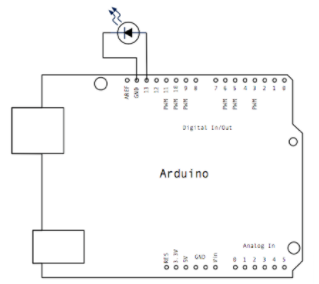
Programa en Processing
Extraido de la página http://diymakers.es/arduino-processing-primeros-pasos/ pero adaptado, te lo puedes descargar aquí (rar - 31,02 KB)(recuerda cambiar port = new Serial(this, Serial.list()[0], 9600); por tu puerto )